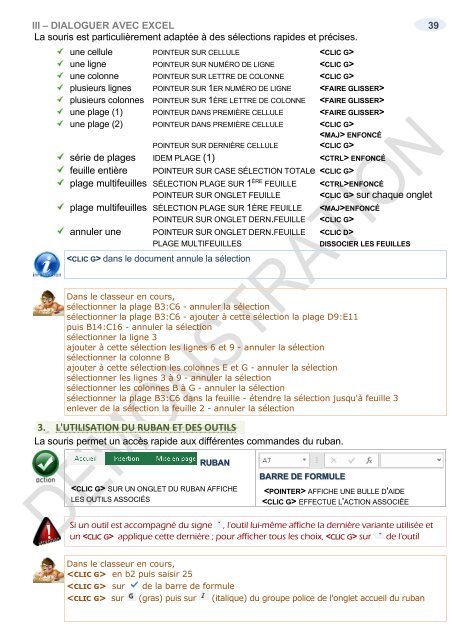Support de cours Excel 2016 niveau1
EAN: 9782916950419 Ce support de cours sur Excel 2016 comprend de nombreuses illustrations commentées. Leur contenu est codifié avec des icônes indiquant la nature de l'information : procédure, information, conseil, danger, exemple...Il comprend aussi des exercices téléchargeables sur notre site. Le lien de téléchargement est indiqué dans le cours.
EAN: 9782916950419
Ce support de cours sur Excel 2016 comprend de nombreuses illustrations commentées. Leur contenu est codifié avec des icônes indiquant la nature de l'information : procédure, information, conseil, danger, exemple...Il comprend aussi des exercices téléchargeables sur notre site. Le lien de téléchargement est indiqué dans le cours.
- TAGS
- excel 2016 initiation
- excel 2016 utilisation
- excel initiation
- excel utilisation
- excel 2016
- excel
- supports de cours bureautique
- supports de cours informatique
- support de cours bureautique
- support de cours informatique
- supports de cours excel 2016
- supports de cours excel
- supports de cours
- support de cours excel
- support de cours excel 2016
- support de cours
You also want an ePaper? Increase the reach of your titles
YUMPU automatically turns print PDFs into web optimized ePapers that Google loves.
III – DIALOGUER AVEC EXCEL 39<br />
La souris est particulièrement adaptée à <strong>de</strong>s sélections rapi<strong>de</strong>s et précises.<br />
une cellule POINTEUR SUR CELLULE <br />
une ligne POINTEUR SUR NUMÉRO DE LIGNE <br />
une colonne POINTEUR SUR LETTRE DE COLONNE <br />
plusieurs lignes POINTEUR SUR 1ER NUMÉRO DE LIGNE <br />
plusieurs colonnes POINTEUR SUR 1ÈRE LETTRE DE COLONNE <br />
une plage (1) POINTEUR DANS PREMIÈRE CELLULE <br />
une plage (2) POINTEUR DANS PREMIÈRE CELLULE <br />
ENFONCÉ<br />
POINTEUR SUR DERNIÈRE CELLULE <br />
série <strong>de</strong> plages IDEM PLAGE (1) ENFONCÉ<br />
feuille entière POINTEUR SUR CASE SÉLECTION TOTALe <br />
plage multifeuilles SÉLECTION PLAGE SUR 1 ÈRE FEUILLE ENFONCÉ<br />
POINTEUR SUR ONGLET FEUILLE sur chaque onglet<br />
plage multifeuilles SÉLECTION PLAGE SUR 1ÈRE FEUILLE ENFONCÉ<br />
POINTEUR SUR ONGLET DERN.FEUILLE <br />
annuler une POINTEUR SUR ONGLET DERN.FEUILLE <br />
PLAGE MULTIFEUILLES<br />
DISSOCIER LES FEUILLES<br />
dans le document annule la sélection<br />
Dans le classeur en <strong>cours</strong>,<br />
sélectionner la plage B3:C6 - annuler la sélection<br />
sélectionner la plage B3:C6 - ajouter à cette sélection la plage D9:E11<br />
puis B14:C16 - annuler la sélection<br />
sélectionner la ligne 3<br />
ajouter à cette sélection les lignes 6 et 9 - annuler la sélection<br />
sélectionner la colonne B<br />
ajouter à cette sélection les colonnes E et G - annuler la sélection<br />
sélectionner les lignes 3 à 9 - annuler la sélection<br />
sélectionner les colonnes B à G - annuler la sélection<br />
sélectionner la plage B3:C6 dans la feuille - étendre la sélection jusqu'à feuille 3<br />
enlever <strong>de</strong> la sélection la feuille 2 - annuler la sélection<br />
3. L'UTILISATION DU RUBAN ET DES OUTILS<br />
La souris permet un accès rapi<strong>de</strong> aux différentes comman<strong>de</strong>s du ruban.<br />
RUBAN<br />
SUR UN ONGLET DU RUBAN AFFICHE<br />
LES OUTILS ASSOCIÉS<br />
BARRE DE FORMULE<br />
AFFICHE UNE BULLE D'AIDE<br />
EFFECTUE L'ACTION ASSOCIÉE<br />
Si un outil est accompagné du signe , l'outil lui-même affiche la <strong>de</strong>rnière variante utilisée et<br />
un applique cette <strong>de</strong>rnière ; pour afficher tous les choix, sur <strong>de</strong> l'outil<br />
Dans le classeur en <strong>cours</strong>,<br />
en b2 puis saisir 25<br />
sur <strong>de</strong> la barre <strong>de</strong> formule<br />
sur (gras) puis sur (italique) du groupe police <strong>de</strong> l'onglet accueil du ruban